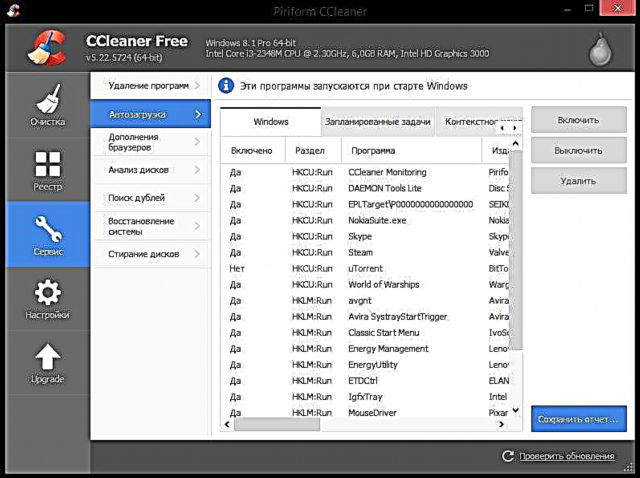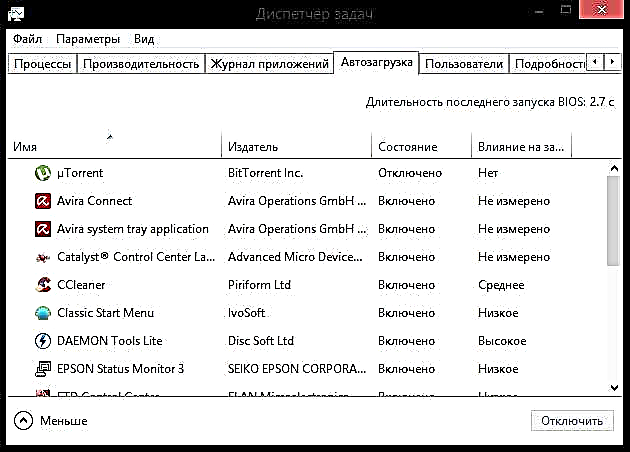ડિફ defaultલ્ટ રૂપે, સ્ટીમ સેટિંગ્સમાં, ક્લાયંટ વિંડોઝ લ withગિન સાથે આપમેળે શરૂ થાય છે. આનો અર્થ એ કે તમે કમ્પ્યુટર ચાલુ કરો જલદી, ક્લાયંટ તરત જ શરૂ થાય છે. પરંતુ આ સરળતાથી ક્લાયંટનો ઉપયોગ કરીને, વધારાના પ્રોગ્રામ્સ અથવા માનક વિંડોઝ ટૂલ્સનો ઉપયોગ કરીને સરળતાથી સુધારી શકાય છે. ચાલો જોઈએ કે સ્ટીમ સ્ટાર્ટઅપને કેવી રીતે અક્ષમ કરવું.
શરૂઆતથી સ્ટીમ કેવી રીતે દૂર કરવી?
પદ્ધતિ 1: ક્લાયંટનો ઉપયોગ કરીને orટોરનને અક્ષમ કરો
તમે હંમેશા સ્ટીમ ક્લાયંટમાં orટોરન ફંક્શનને અક્ષમ કરી શકો છો. આ કરવા માટે:
- પ્રોગ્રામ ચલાવો અને મેનૂ આઇટમમાં "વરાળ" પર જાઓ "સેટિંગ્સ".

- પછી ટેબ પર જાઓ "ઇંટરફેસ" અને ફકરાની વિરુદ્ધ "જ્યારે તમે કમ્પ્યુટર ચાલુ કરો ત્યારે આપમેળે પ્રારંભ કરો" બ unક્સને અનચેક કરો.

આમ, તમે સિસ્ટમ સાથે orટોરન ક્લાયંટને અક્ષમ કરો છો. પરંતુ જો કોઈ કારણોસર આ પદ્ધતિ તમને અનુકૂળ ન આવે, તો અમે આગળની પદ્ધતિ તરફ આગળ વધીશું.
પદ્ધતિ 2: સીક્લેનરનો ઉપયોગ કરીને ostટોસ્ટેટને અક્ષમ કરો
આ પદ્ધતિમાં, અમે વધારાના પ્રોગ્રામનો ઉપયોગ કરીને સ્ટીમ સ્ટાર્ટઅપને કેવી રીતે અક્ષમ કરવું તે જોઈશું - ક્લિકાનર.
- CCleaner અને ટેબમાં લોંચ કરો "સેવા" વસ્તુ શોધો "સ્ટાર્ટઅપ".
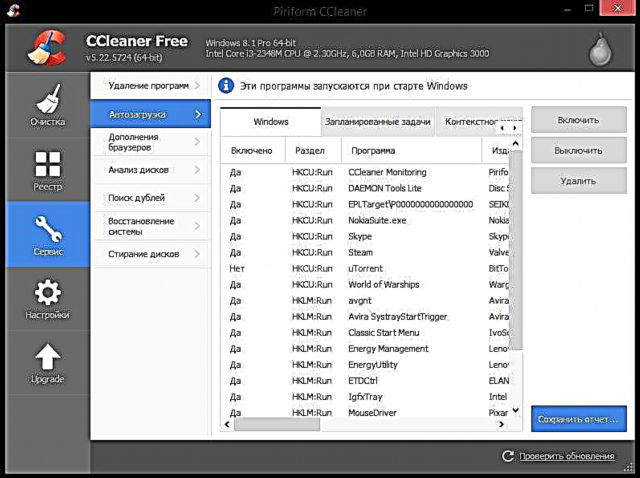
- તમે બધા પ્રોગ્રામ્સની સૂચિ જોશો જે કમ્પ્યુટર શરૂ થાય છે ત્યારે આપમેળે શરૂ થાય છે. આ સૂચિમાં તમારે વરાળ શોધવાની જરૂર છે, તેને પસંદ કરો અને બટન પર ક્લિક કરો બંધ કરો.

આ પદ્ધતિ ફક્ત સિક્લેનર માટે જ નહીં, પરંતુ અન્ય સમાન પ્રોગ્રામ્સ માટે પણ યોગ્ય છે.
પદ્ધતિ 3: માનક વિંડોઝ ટૂલ્સનો ઉપયોગ કરીને orટોરનને અક્ષમ કરો
છેલ્લી રીત કે જેના વિશે આપણે વિચારણા કરીશું તે છે વિન્ડોઝ ટાસ્ક મેનેજરનો ઉપયોગ કરીને orટોરનને અક્ષમ કરવું.
- કીબોર્ડ શોર્ટકટનો ઉપયોગ કરીને વિંડોઝ ટાસ્ક મેનેજરને ક .લ કરો Ctrl + Alt + કા .ી નાખો અથવા ફક્ત ટાસ્કબાર પર જમણું-ક્લિક કરો.

- ખુલતી વિંડોમાં, તમે બધી ચાલતી પ્રક્રિયાઓ જોશો. તમારે ટેબ પર જવાની જરૂર છે "સ્ટાર્ટઅપ".
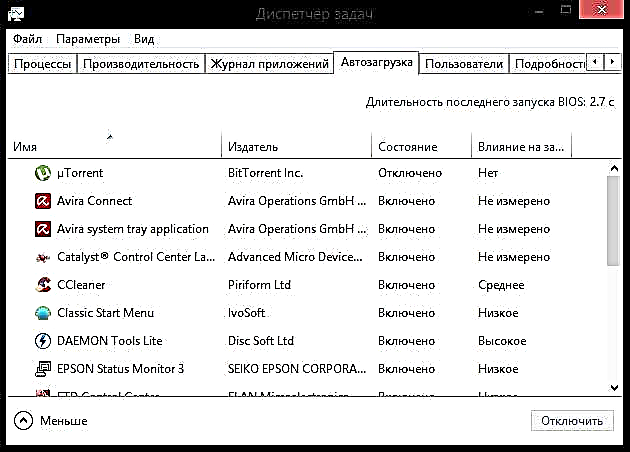
- અહીં તમે વિંડોઝ સાથે ચાલતા તમામ એપ્લિકેશનોની સૂચિ જોશો. આ સૂચિમાં વરાળ શોધો અને બટન પર ક્લિક કરો અક્ષમ કરો.

આમ, અમે ઘણી રીતોની તપાસ કરી કે જેના દ્વારા તમે સિસ્ટમ સાથે સ્ટીમ ક્લાયંટ સ્ટાર્ટઅપ બંધ કરી શકો છો.